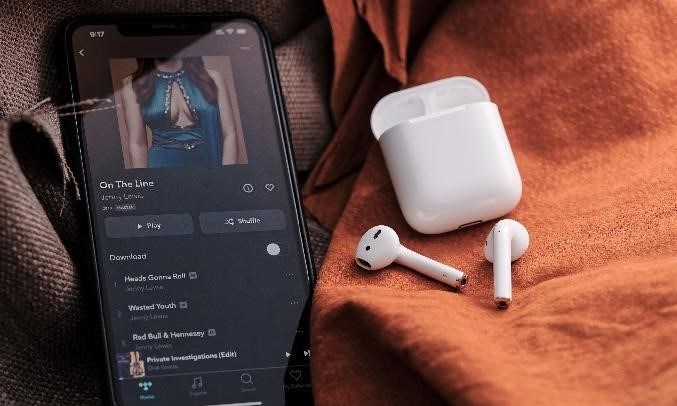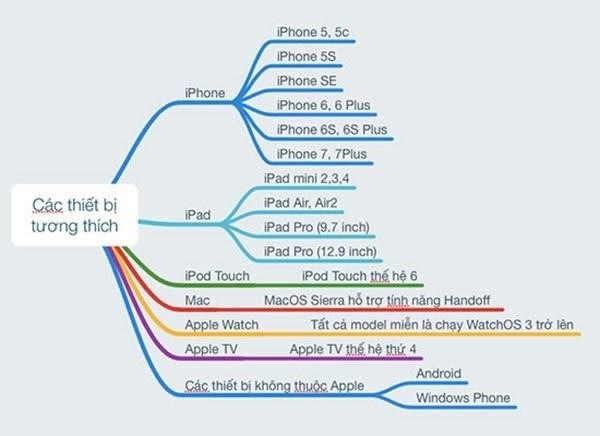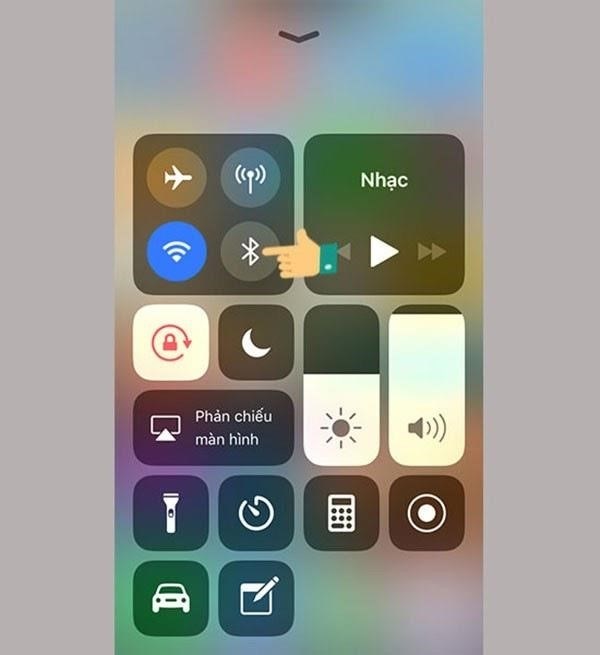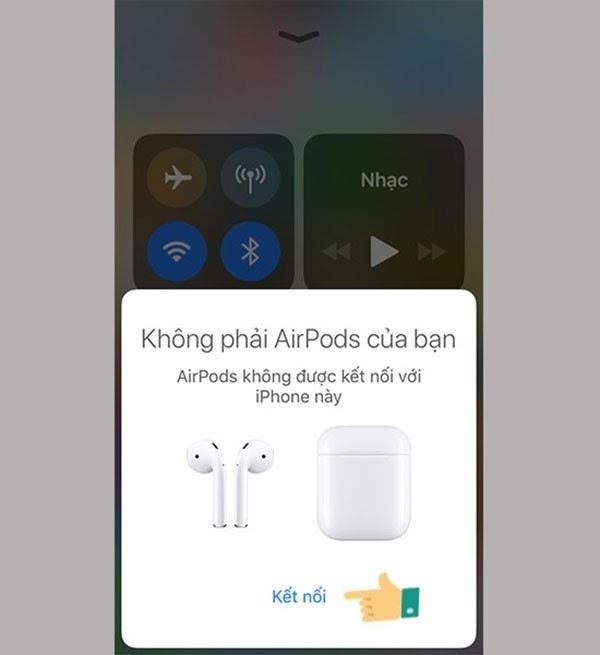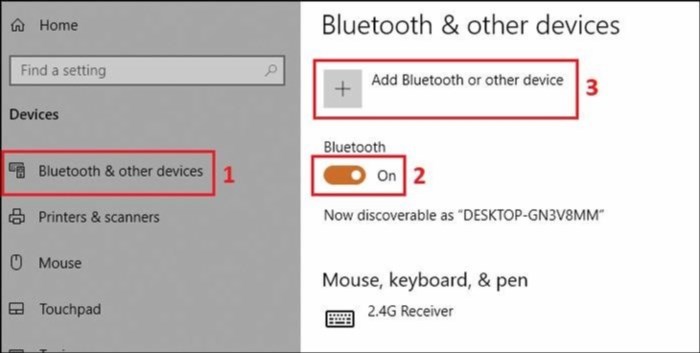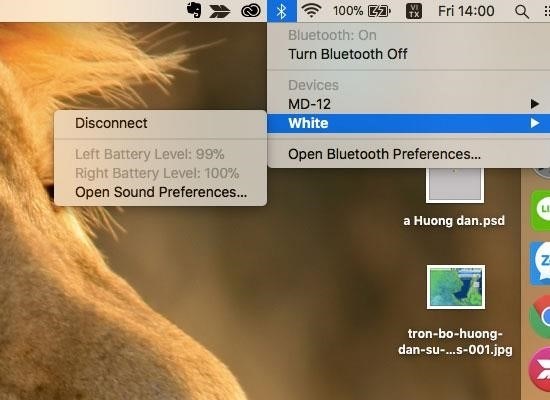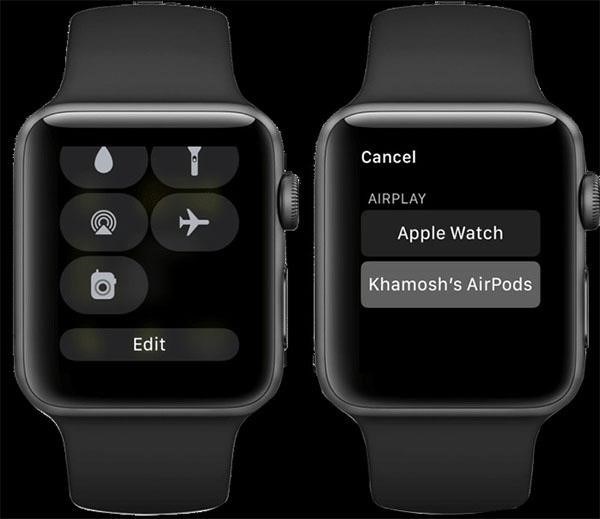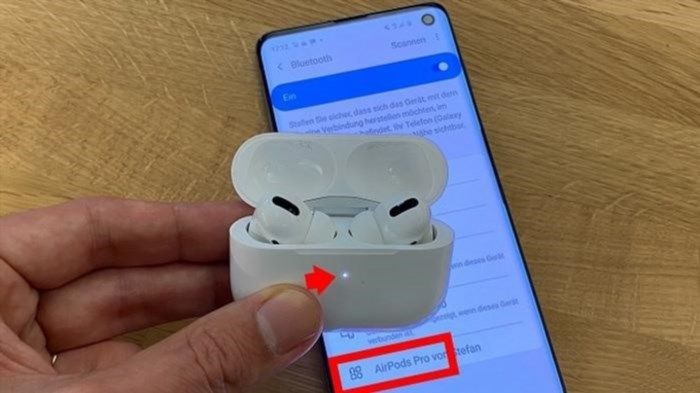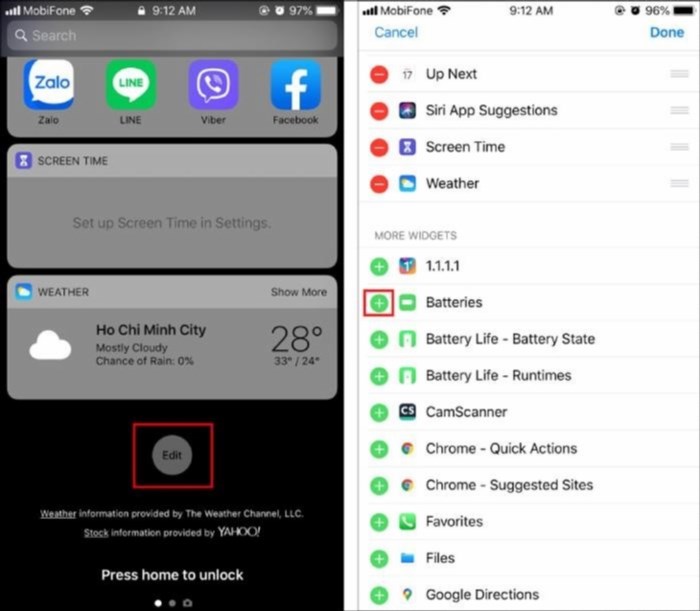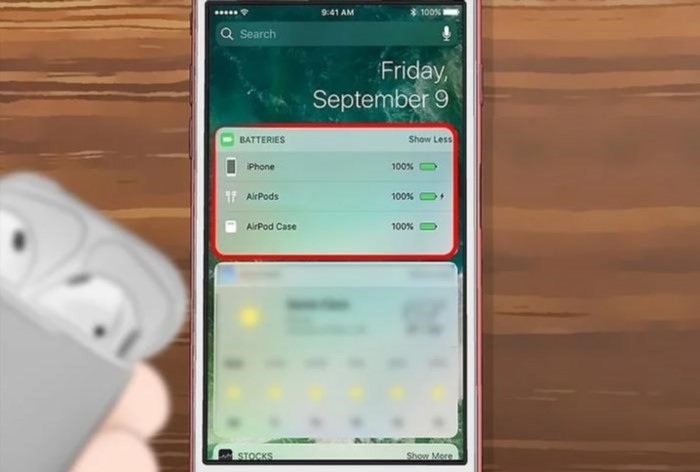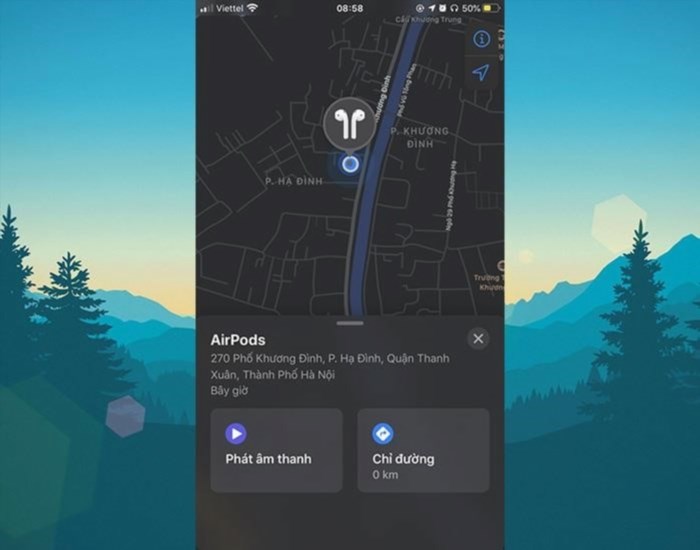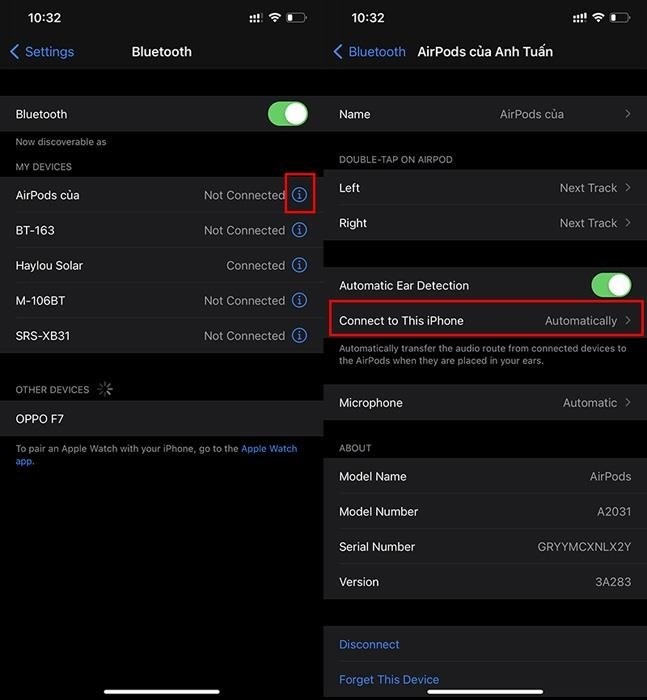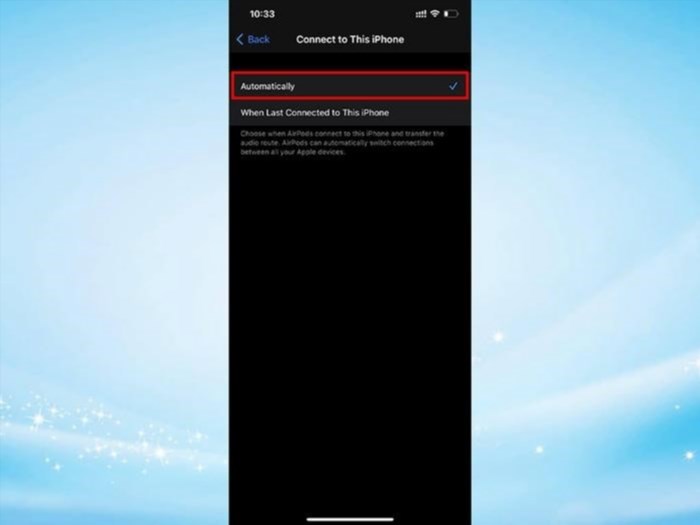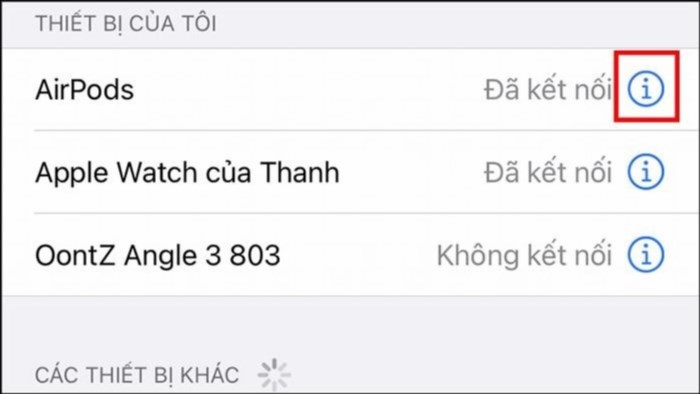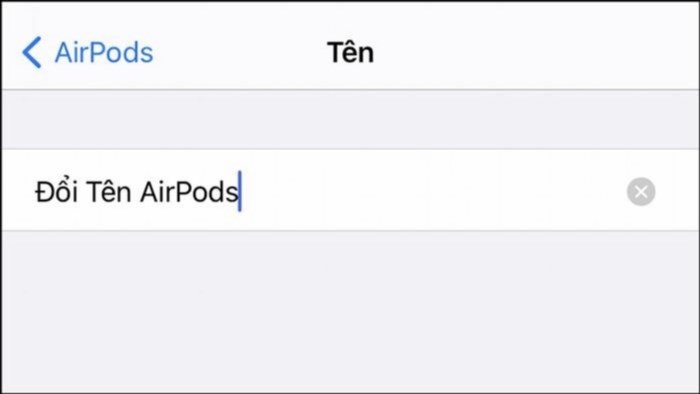1. Hướng dẫn kết nối AirPods với các thiết bị
AirPods, sản phẩm tai nghe Bluetooth (không dây) của Apple, với nhiều tính năng đáng chú ý, đã được phát triển bởi tập đoàn công nghệ hàng đầu từ Mỹ. AirPods cho phép bạn kết nối với nhiều thiết bị khác nhau.
1.1. AirPods kết nối được với thiết bị nào?
AirPods không chỉ hỗ trợ các thiết bị của Apple, mà bạn còn có thể sử dụng chúng với bất kỳ thiết bị nào có Bluetooth 4.0 trở lên, bao gồm cả các máy chạy hệ điều hành Android. Bạn có thể kết nối AirPods với hầu hết các thiết bị iOS như iPhone, iPad, Macbook, iPod, cũng như các thiết bị Android và Windows.
Tuy nhiên, để sử dụng đầy đủ tính năng của AirPods, bạn cần sử dụng các thiết bị chạy hệ điều hành iOS 10, Watch OS3 hoặc Mac OS Sierra trở lên và kết nối với iCloud của Apple.
Có thể sử dụng AirPods cho tất cả các thiết bị chạy hệ điều hành Android.
Dưới đây là danh sách các thiết bị tương thích với tai nghe AirPods.
Từ iPhone 5, hệ điều hành iOS 10 trở lên.
IPod Touch từ thế hệ thứ 6 trở lên, hệ điều hành iOS 10 trở lên.
IPad 2013 (Air, Mini 2) trở lên, hệ điều hành iOS 10 trở lên.
Máy Mac sử dụng hệ điều hành macOS Sierra trở lên.
Apple TV từ thế hệ thứ 4 trở đi.
Các mẫu Apple Watch từ hệ điều hành watchOS 3 trở lên.
AirPods 2 tương thích với các thiết bị chạy iOS 12.2 trở lên, macOS 10.14.4 trở lên hoặc watchOS 5.2 trở lên.
AirPods Pro có khả năng tương thích với các thiết bị chạy hệ điều hành iOS 13.2 trở lên, watchOS 6.1 trở lên, tvOS 13.2 trở lên và macOS Catalina 10.15.1 trở lên.
Danh sách các thiết bị tương thích với tai nghe AirPods.
1.2. Cách kết nối AirPods với iPhone, iPad
Để kết nối với các thiết bị của Apple như iPhone, iPad bạn cần thực hiện theo các bước đơn giản sau:.
Cách thức để vào mục Control Panel (trung tâm điều khiển) và bật chế độ Bluetooth là vuốt màn hình từ dưới lên lên.
Kích hoạt Bluetooth là bước đầu tiên trong cách sử dụng AirPods.
Bước 2: Mở nắp hộp tai nghe AirPods ra (nhưng hãy để tai nghe vẫn nằm trong hộp) và đặt gần thiết bị mà bạn muốn kết nối (khoảng cách khoảng 5cm).
Bước 3: Thông báo yêu cầu kết nối sẽ hiển thị trên màn hình iPhone/iPad của bạn > Chọn Connect (Kết nối).
Chọn Kết nối tai nghe không dây AirPods.
Bước 4: Khi đã hoàn tất việc kết nối Airpods, bạn chỉ cần bật Bluetooth và đeo tai nghe để sử dụng ngay, không cần phải thực hiện lại các bước kết nối.
Khi muốn kết nối AirPods với các thiết bị Apple (được liên kết với cùng một tài khoản iCloud), hãy lưu ý rằng các bước thực hiện sẽ có một số khác biệt.
Đối với các thiết bị iOS 10 hoặc watchOS 3: Mở Trung tâm Điều khiển và chọn Tai nghe không dây AirPods.
Đối với iOS 11: Mở Trung tâm điều khiển và chọn biểu tượng nghe nhạc, sau đó chọn AirPods.
1.3. Cách kết nối AirPods với MacOS
Để liên kết AirPods với MacOS, bạn cần thực hiện các bước sau:.
Bước 1: Mở vỏ hộp Airpods (2 tai nghe vẫn ở trong hộp).
Bước 2: Kích hoạt Bluetooth trên máy Mac tìm kiếm các thiết bị.
Kích hoạt chức năng Bluetooth trên MacBook.
Bước 3: Bấm Connect để kết nối.
Kết nối AirPods thành công.
1.4. Cách kết nối AirPods với Apple Watch
Dưới đây là các bước hướng dẫn sử dụng AirPods cùng với Apple Watch.
Bước 1: Mở nắp hộp AirPods (tai nghe vẫn trong hộp), để gần Apple Watch.
Bước 2: Ấn giữ nút tròn phía sau hộp AirPods cho đến khi đèn LED bên trong hộp chuyển sang màu trắng.
Nhấn giữ nút circular phía sau hộp AirPods.
Bước 3: Trên Apple Watch, truy cập vào Cài Đặt, sau đó chọn Bluetooth. Chờ cho Apple Watch tìm thấy AirPods của bạn và sau đó kết nối bằng cách chọn AirPods.
Sau khi lựa chọn AirPods, sẽ hiển thị thông báo kết nối thành công.
1.5. Cách kết nối AirPods với các thiết bị không phải là Apple
Cách sử dụng AirPods không chỉ giới hạn cho các thiết bị của Apple mà còn có thể kết nối với các sản phẩm công nghệ từ các hãng khác. Để thực hiện việc kết nối, bạn có thể thực hiện các bước sau đây:
Bước 1: Mở vung hộp Airpods (2 tai nghe vẫn để trong hộp).
Bước 2: Nhấn và giữ nút tròn phía sau nắp hộp Airpods cho đến khi đèn LED trong hộp chuyển sang màu trắng.
Bước 3: Kích hoạt chức năng Bluetooth trên điện thoại mà bạn muốn kết nối. Sau khi danh sách thiết bị được tìm thấy, chọn AirPods. Bạn đã thành công kết nối với các thiết bị không phải của Apple.
Lựa chọn AirPods để liên kết.
2. 7 cách sử dụng AirPods mà bạn nên biết
2.1. Ý nghĩa của đèn LED AirPods báo hiệu
Tín hiệu đèn LED trên hộp AirPods bao gồm ba màu sắc khác nhau: xanh lá, vàng hổ phách và trắng. Ba màu này được sử dụng để chỉ ra dung lượng pin và trạng thái của AirPods như sau:.
Xanh lá: Pin đầy (khi đang sạc) hoặc Pin trên 80% (khi đang sử dụng).
Vàng hổ phách: Pin không đủ (trong quá trình sạc) hoặc Pin dưới 80% (trong quá trình sử dụng).
Màu trắng: Sẵn sàng liên kết với thiết bị.
Các tín hiệu đèn đèn LED trên tai nghe AirPods.
Khi bạn đặt tai nghe vào hộp, đèn sẽ hiển thị dung lượng pin của tai nghe. Khi bạn lấy tai nghe ra khỏi hộp, đèn sẽ hiển thị dung lượng pin của hộp.
2.2. Các cách kiểm tra dung lượng pin AirPods
Có ba phương pháp cơ bản để kiểm tra dung lượng pin của AirPods.
Phương pháp 1: Kiểm tra màu sắc của đèn LED như được mô tả trong phần 2.1.
Cách 2: Để hiển thị widget Batteries trên thiết bị iPhone sau khi kết nối với Airpods, bạn có thể thực hiện các bước sau: vuốt màn hình từ trên xuống, chọn Edit, bấm vào dấu + tại Batteries và sau đó chọn Done để hoàn tất.
Thêm tiện ích Batteries vào thiết bị iPhone để kiểm tra tình trạng pin của AirPods.
Cách 3: Bạn vào trung tâm điều khiển > chọn biểu tượng Batteries (như hình dưới) để xem dung lượng pin AirPods.
Lưu ý: Khi AirPods gần hết năng lượng, sẽ phát ra âm thanh báo hiệu đã đến lúc sạc pin.
Kiểm tra năng lượng pin AirPods trong phần Batteries.
2.3. Cách sạc pin AirPods
AirPods, đối với những người mới làm quen, thường gặp câu hỏi về thời gian dùng của chúng.
Khi sạc tai nghe thường xuyên trong hộp sạc: Hơn 24 giờ nghe và 18 giờ trò chuyện.
Mỗi lần nạp điện: 5 giờ nghe và 3 giờ trò chuyện.
15 phút sạc: 3 giờ nghe và 2 giờ trò chuyện.
Sạc AirPods tương tự như sạc iPhone, chỉ cần kết nối với cáp lightning cho đến khi đèn báo hiệu màu xanh sáng lên, tức là pin đã được sạc đầy.
Sạc AirPods tương đương với việc sạc iPhone.
2.4. Cách sài airpod bằng “Hey Siri”
Bạn có thể thay đổi bài hát, điều chỉnh âm lượng hoặc liên lạc với một người thông qua trợ lý ảo Siri. Trên các tai nghe AirPods đời đầu, bạn cần chạm hai lần để khởi động Siri, nhưng bây giờ chỉ cần nói “Hey Siri” là đã có thể kết nối được với trợ lý ảo.
Bạn có thể kiểm soát nhanh AirPods qua trợ lý ảo Siri.
2.5. Tìm AirPods bị mất
Nếu bạn vô tình làm lạc mất AirPods thì tính năng sau sẽ hỗ trợ bạn tìm kiếm chiếc tai nghe của mình.
Bước 1: Khởi động ứng dụng Tìm iPhone (Find My) và chọn AirPods để xem vị trí hiện tại của tai nghe (được chỉ bằng một dấu chấm màu xanh lá cây trên bản đồ).
Bước 2: Nhấn nút Phát Âm Thanh (Play Sound), sau đó AirPods sẽ phát ra âm thanh giúp bạn tìm kiếm dễ dàng hơn. Trong trường hợp AirPods đang ở xa bạn, hãy nhấn vào Chỉ đường (Directions) để tìm vị trí của tai nghe.
Tai nghe không dây AirPods cung cấp tính năng tra cứu thông qua ứng dụng Tìm Kiếm của Apple.
2.6. Tự động chuyển đổi
Tính năng tự động chuyển đổi giúp người dùng kết nối AirPods với mọi thiết bị sử dụng cùng ID Apple. Hướng dẫn mở AirPods bằng tính năng này như sau:
Bước 1: Lấy AirPods ra khỏi hộp > Kết nối với thiết bị iPhone/iPad.
Bước 2: Truy cập vào ứng dụng Cài đặt > Bluetooth.
Bước 3: Nhấn vào biểu tượng “i” ở dòng AirPods > Trên giao diện mới, lựa chọn “Kết nối với iPhone này” (hoặc iPad hoặc iPod touch).
Truy cập vào giao diện Thiết lập của iPhone, chọn Kết nối với iPhone này.
Bước 4: Bấm vào Tự động để hoàn thành việc cài đặt tính năng chuyển đổi.
Sau khi lựa chọn Chế độ Tự động, AirPods sẽ tự động chuyển đổi giữa các thiết bị sử dụng cùng Tài khoản Apple.
2.7. Đổi tên AirPods
Để thay đổi tên AirPods, bạn cần thực hiện những bước sau đây:.
Bước 1: Truy cập vào phần Thiết lập (Settings) > Chọn Bluetooth.
Bước 2: Bấm vào chữ i ở phía bên cạnh hàng AirPods.
Nhấn vào ký tự i trên dòng Bluetooth.
Bước 3: Bấm vào phần Tên > Gõ tên mà bạn muốn đặt cho AirPods > Bấm vào Hoàn tất.
Thực hiện xoá tên trước đó và nhập tên mới cho AirPods của bạn.
2.8. Cách vệ sinh AirPods
Để tránh chất lượng âm thanh giảm và hỏng hóc, bạn nên thường xuyên làm vệ sinh cho AirPods để loại bỏ bụi bẩn.
Dọn dẹp AirPods.
Bước 1: Lấy tai nghe ra khỏi hộp chứa.
Bước 2: Sử dụng tăm bông hoặc miếng vải mềm để lau sạch micro và lưới loa.
Hãy làm sạch bộ phận micro và lưới loa bằng que cotton.
Sử dụng bàn chải cũ hoặc cọ lông mềm để làm sạch màng loa, các khe rãnh và lỗ hở của tai nghe.
Sau khi làm sạch, hãy đặt AirPods vào hộp.
Vệ sinh hộp chứa AirPods.
Bước 1: Sử dụng một khăn mềm để lau sạch bề mặt của hộp. Đối với những vết bẩn khó khăn, hãy thấm một miếng vải với một ít cồn hoặc dung dịch vệ sinh chuyên dụng.
Lau sạch bên ngoài hộp chứa bằng khăn mềm.
Bước 2: Vệ sinh cổng sạc bằng cọ lông mềm. Chú ý: Cọ phải khô và sạch.
Bước 3: Sử dụng tăm bông vệ sinh nhẹ nhàng phần bên trong hộp chứa AirPods.
Hãy tránh sử dụng các vật cứng để làm sạch AirPods.
Vệ sinh các đầu tai nghe của AirPods.
Cách làm 1: Gỡ bỏ nút đệm tai khỏi AirPods và rửa sạch bằng nước, không pha xà phòng hoặc chất tẩy rửa.
Bước 2: Sử dụng khăn mềm để lau khô các núm tai nghe.
Bước 3: Sau khi các nút tai nghe đã khô, điều chỉnh cho phù hợp với khe hở trên AirPods và nhấn nhẹ.
Nhấn nhẹ các phím tai nghe vào AirPods sau khi đã lau sạch.
3. Một số lưu ý khi dùng AirPods để được bền lâu
Để AirPods được lâu bền, ngoài việc sử dụng AirPods theo các cách đã đề cập, bạn cần chú ý:.
Sử dụng sạc chính hãng là điều cần thiết để đảm bảo chất lượng AirPods và tránh nguy cơ cháy nổ khi sạc dùng sạc không chính hãng.
Đừng để AirPods hết pin quá lâu mà không sạc: AirPods sử dụng pin lithium-ion – loại pin này nếu không được sạc thường xuyên sẽ dần giảm dung lượng, gây chai pin. Vậy nên, hãy nhớ thường xuyên sạc pin cho AirPods ngay cả khi bạn không sử dụng.
Không nên sử dụng âm lượng quá lớn trong thời gian dài: Apple khuyến nghị sử dụng AirPods ở mức âm lượng 50% để bảo vệ tuổi thọ của tai nghe. Vì vậy, hãy điều chỉnh âm lượng quanh mức này để bảo tồn sự bền bỉ của sản phẩm.
Không để AirPods ở nơi quá nóng hoặc quá lạnh: Mặc dù AirPods được thiết kế để sử dụng mọi lúc mọi nơi, nhưng nhiệt độ quá cao hoặc quá thấp có thể gây hư hỏng nhanh chóng cho AirPods. Vì vậy, hãy giữ AirPods ở những nơi có nhiệt độ bình thường.
Bảo quản Tai nghe không dây Airpods cẩn thận để sử dụng được lâu bền.
Cách sử dụng AirPods đơn giản và tiện lợi nhất được trình bày ở trên. Hãy chú ý mua AirPods tại các cửa hàng uy tín để đảm bảo tuổi thọ và chất lượng của sản phẩm và tránh mua hàng giả, hàng nhái.
HnamMobile là một trong những cửa hàng bán lẻ công nghệ hàng đầu, luôn đảm bảo bán sản phẩm chính hãng và có nhiều ưu đãi hấp dẫn. Bạn có thể liên hệ với HnamMobile qua các phương thức sau đây:
Fanpage: https://www.Facebook.Com/HnamMobile.Vn.
Website: https://www.Hnammobile.Com.
Youtube: https://www.Youtube.Com/user/hnamchannel.
Số điện thoại nóng: 1900 2012.
Địa chỉ: Xem thông tin về chi nhánh gần nhất trong khu vực của bạn tại đây.